
Любое Android-устройство по умолчанию предоставляет множество важных функций, среди которых особого внимания заслуживает система мгновенных уведомлений. Несмотря на то, что в большинстве случаев подобного рода оповещения играют далеко не последнюю роль, иногда они становятся проблемой. В ходе сегодняшней инструкции мы расскажем про их отключение на Android.
Отключение уведомлений на Android
На платформе Андроид избавиться от оповещений можно пятью основными способами, как с использованием стандартных функций устройства, так и прибегнув к дополнительным приложениям. Кроме того, практически каждое установленное ПО предоставляет собственные настройки, позволяющие деактивировать те или иные уведомления.
Способ 1: Отключение оповещений
Вне зависимости от установленной версии Android отключить уведомления можно, воспользовавшись шторкой. При этом данный метод лишь отчасти относится к отключению оповещений, так как большинство из них все равно будет там скапливаться.
-
Через панель быстрого доступа выполнить отключение проще всего, так как достаточно тапнуть всего лишь по одной иконке. Для этого прежде всего разверните шторку и найдите значок с подписью «Только важные».

Панель быстрого доступа обновится, представив ряд параметров. Тапните по варианту «Полная тишина», чтобы отключить любые оповещения на устройстве.

Способ 2: Меню «Уведомления»
Самым очевидным отключением оповещений станет использование «Настроек», позволяющих гибко управлять операционной системой в целом. За пример мы возьмем две версии Android, поскольку эта процедура различается в зависимости от актуальности операционной системы. Андроид 5 и ниже в учет не берутся, поскольку такого пункта меню там нет.
Android 6-7
-
Откройте приложение «Настройки», найдите блок «Устройство» и нажмите «Уведомления».

Каждому представленному в списке приложению доступна установка персональных параметров. Однако по большей части это не повлияет на сам факт получения оповещений.


Через «Настройки» перейдите на страницу «Звук» в блоке «Устройство». Здесь тапните по кнопке «Отключить уведомления».

В разделе «Только важные» поменяйте положение ползунков, отключив каждое оповещение. Некоторые из них могут быть недоступны по тем или иным причинам.

Подобным образом измените параметры в разделе «Блокировка визуального оповещение», изменив состояние обоих ползунков.

В качестве завершения обязательно верните на стартовую страницу «Звук» и снизьте громкость каждого уведомления. При успешном изменении на верхней панели должен будет появиться новый значок.

Android 8-9
Начиная с Android 8, меню уведомлений было переработано. Практически все тематические параметры были объединены, благодаря чему пользователю гораздо удобнее отключить все ненужное.
-
Перейдите в «Настройки» и откройте пункт «Приложения и уведомления». Пролистайте чуть вниз и зайдите в раздел «Уведомления».

По необходимости настройте некоторые параметры, косвенно отвечающие за работу оповещений, а пролистав ниже, перейти к списку приложений для массового отключения уведомлений. Изначально отображается 3 приложения, для которых недавно пришли оповещения, а чтобы перейти к полному списку инсталлированного ПО, тапните на «Смотреть все за последние 7 дней».

В новом окне вы можете нажать на кнопку с тремя точками, чтобы дополнительно отобразить системные процессы (1), так как среди них тоже есть те, что отправляют оповещения пользователю. Для удобства с «Самых новых» переключитесь на «Самые частые» (2), чтобы узнать, что именно рассылает больше всего оповещений. Останется только касанием переключить тумблер влево (3), чтобы конкретное приложение или процесс больше не могло присылать вам уведомления.

Если у вас не получилось отключить конкретные уведомления, попробуйте следующий метод, напрямую дополняющий уже сказанное по ходу инструкции.
Способ 3: Уведомления приложений
Помимо системных оповещений различного рода, можно произвести отключение уведомления для отдельных приложений, преимущественно установленных из Google Play Маркета. Рассмотрим этот процесс на примере разных версий Android.
Android 4 и 5
-
В разделе «Настройки» найдите блок «Устройство» и перейдите на страницу «Приложения».

Тапните по строке с приложением, уведомления которого хотите деактивировать. При этом вы можете предварительно перейти к работающему ПО или к полному списку на вкладке «Все».

Оказавшись на странице с нужной программой, нажмите по строке «Уведомления». Сразу после этого потребуется выполнить подтверждение отключения через всплывающее окно.

Android 6 и выше
Обладатели более современных версий Android могут убирать уведомления немного по-другому, и для них доступны более удобные настройки выборочного отключения.
Для быстрого отключения оповещений от какого-то одного или пары приложений, достаточно воспользоваться шторкой в момент, когда они там находятся. Откройте шторку, сделайте долгий тап на уведомлении того приложения, которое не хотите видеть. Спустя 2 секунды появится вопрос, хотите ли вы, чтобы отображались эти уведомления, на который нужно ответить отрицательно. Уведомление сразу же пропадет, и больше от конкретного приложения вы их не получите. Включить их можно обратными действиями из шагов ниже.
На модифицированных версиях оболочки вместо этого вопроса система может перебросить вас в меню с настройками уведомлений приложения.

Предыдущий вариант не всегда удобен, поскольку некоторые приложения рассылают несколько видов оповещений, а отключить нужно лишь некоторые из них. К тому же не всегда удобно ждать, пока появится то или иное уведомление, или хочется вручную пройтись по всему установленному ПО и подробно настроить их. В этой ситуации поступите следующим образом:
-
Откройте «Настройки» и перейдите в пункт «Приложения и уведомления» (либо просто «Приложения»). Если в списке недавно запущенных нет нужного приложения, разверните полный список и найдите нужный вариант. Тапните по строчке с ним.

Найдите и зайдите в «Уведомления». Тут вы можете полностью отключить их все (2) или, если позволяет программа, произвести выборочную настройку (3). Последнее актуально, когда, например, приложение поддерживает многопрофильную авторизацию (под разными аккаунтами) или у него есть разные типы оповещений.

На сторонних прошивках ОС типа Flyme порядок действий сохраняется, другими могут быть только названия пунктов. Например, в смартфонах от Meizu, сперва надо выбрать приложение, тапнуть по нему, зайти в «Управ. разрешениями» и касанием сдвинуть переключатель в графе «Уведомление» влево. При этом на некоторых прошивках могут отсутствовать расширенные настройки отключения разных типов оповещений.

Этот способ лучше всего использовать вместе с предыдущим, избавляясь практически от всех уведомлений, не считая звонков и сообщений. При этом всегда можно оставить оповещения на свое усмотрение, например, о сообщения в социальных сетях или электронной почте.
Способ 4: Настройки приложения
Не стоит забывать и о возможностях самих приложений. Многие из них содержат отдельный пункт меню в своих внутренних настройках, где каждый юзер может отредактировать их получение. Единую инструкцию по отключению таким образом составить нельзя, однако обычно отыскать необходимый параметр не составляет труда.
Вам достаточно запустить приложение и перейти в его настройки, нажав соответствующую иконку (стандартная Android-кнопка в виде трех точек или та, которую сделал разработчик приложения, например, в виде шестерни). Среди списка настроек отыщите пункт «Уведомления» или «Notifications» (либо что-то близкое к одному из этих значений) и произведите редактирование этого параметра согласно предоставленным там параметрам.

Способ 5: Блокировка SMS и звонков
Если вас постоянно беспокоят звонки и сообщения по номеру телефона, можете воспользоваться приложением «Телефон» или «Сообщения», чтобы заблокировать нежелательные оповещения. Предоставляются подобные функции не только в стандартных, но и установленных из Плей Маркета клиентах вроде ПО от Google,

Кроме блокировки конкретных абонентов подобные приложения часто предоставляют ряд параметров для отключения уведомлений. Более того, так как указанное ПО также установлено на смартфоне, вы всегда можете выключить оповещения третьим способом из данной инструкции.

В качестве альтернативы обоим вариантам и, по большей части, на случай если вам нужно заблокировать звонки не только от известных абонентов, но и от анонимных, ознакомьтесь со специальными приложениями. С их помощью настраивается автоматическое отклонение вызовов и сообщений, поступивших с неизвестных или скрытых номеров.

Отключая оповещения на телефоне, не стоит забывать, что настройки применяются на постоянной основе и без изменений останутся в выключенном состоянии. На этом же мы завершаем настоящую статьи и надеемся, представленных методов оказалось достаточно для блокировки нежелательных уведомлений на Android-устройстве.
 Мы рады, что смогли помочь Вам в решении проблемы.
Мы рады, что смогли помочь Вам в решении проблемы.
Добавьте сайт Lumpics.ru в закладки и мы еще пригодимся вам.
Отблагодарите автора, поделитесь статьей в социальных сетях.
 Опишите, что у вас не получилось. Наши специалисты постараются ответить максимально быстро.
Опишите, что у вас не получилось. Наши специалисты постараются ответить максимально быстро.
Как отключить уведомления на Андроид — способы блокировки оповещений
Уведомления на Android существенно облегчают жизнь пользователя. Не нужно лишний раз заходить в приложения, чтобы проверить, кто написал сообщение или опубликовал интересную новость. В некоторых ситуациях оповещений становится слишком много, и большая часть из них не несет значимой информации. Тогда возникает вопрос, как отключить уведомления на Андроид и оставить только важные сообщения.
Виды сообщений на Андроиде
Уведомления на Android работают только в фоновом режиме и предназначены для того, чтобы пользователь обратил внимание на важное сообщение. Обеспечивает данный процесс служба Android Notifications. Баннер будет виден в строке состояния до тех пор, пока сообщение не будет прочитано или удалено. Чтобы посмотреть всплывающее окно, необходимо с помощью свайпа открыть панель и нажать на кнопку «Прочитано» или удалить его с помощью жеста смахивания.

Отключение уведомлений на Android
Виды и краткая характеристика уведомлений:
- Push. Пуш-объявления это короткие оповещения, которые видны на заблокированном экране.
- Heads-up. Это короткие объявления, которые будут показаны на разблокированном экране телефона.
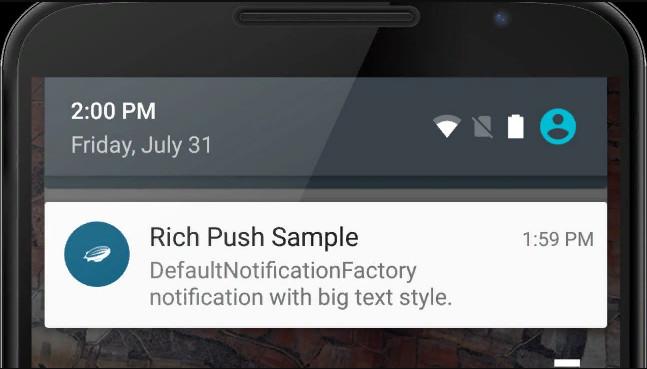
Важно! Операционная система Android позволяет пользователям управлять всплывающими окнами. С помощью штатных утилит мобильного телефона допускается сортировка сообщений.
Отключение оповещений через функцию «Не беспокоить»
Как произвести настройку устройства Андроид и как убрать уведомление, которое постоянно висит? С такой проблемой сталкиваются пользователи, когда необходимо настроить телефон таким образом, чтобы полностью заблокировать все оповещения.
Чтобы заблокировать всплывающие окна на смартфонах с Андроид 5, 6 и 7, надо сделать следующее:
- Открыть «Настройки», а затем «Звуки и уведомления».
- Зайти в раздел «Доступ к функции не беспокоить».
- Перевести все ползунки в активное состояние.
Можно также использовать способ включения режима «Не беспокоить» через панель управления параметрами:
- С помощью свайпа сверху вниз открыть панель управления параметрами.
- Отыскать значок «Не беспокоить» и тапнуть по нему. Откроется раздел, где следует определить, какая именно категория сообщений будет видна пользователю: «Только важные», «Только будильник» и «Тишина».
Инструкция для отключения всех оповещений для телефонов Huawei/Honor под управлением EMIU:
- В настройках выбрать вкладку «Приложения и уведомления».
- В разделе «Диспетчер» определить приложения, сообщения которых следует отключить.
- Перейти во вкладку «Групповое управление» и отключить/выключить оповещения всех приложений одновременно.
- Если открыть «Дополнительные» и найти строку «На экране блокировки», то можно воспользоваться настройками сообщений: «Отображать все», «Не показывать», «Скрыть контент».
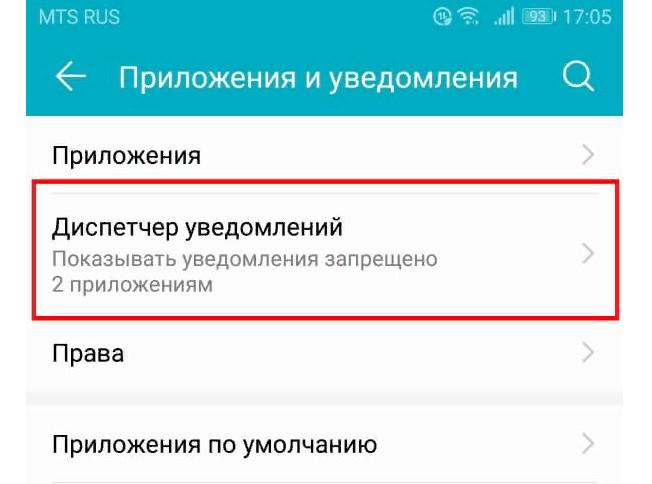
Отключение на Honor
Важно! Ненужные уведомления можно просто блокировать, а для важных выставлять приоритет (оповещения со звуком или без, с отображением в строке состояния и миганием индикатора).
Как отключить системные оповещения
Такие оповещения отображают информацию о системе или программах. Многие пользователи операционной системы сталкиваются с проблемой, как отключить системные уведомления на Андроид. Для этого можно воспользоваться такой инструкцией:
- Открыть «Приложения и уведомления» (для Android 8 и 9). На телефонах с ОС Андроид 5 и 7 необходимо найти вкладку «Оповещения».
- Открыть приложение, сообщения от которого необходимо заблокировать и деактивировать ползунок «Отображение в строке состояния» и «Разрешить оповещения».
Блокировка всплывающих окон от приложений
Как отключить оповещения на телефоне на базе Андроид? Такой вопрос возникает, если пользователю необходимо заблокировать всплывающие сообщения от приложений. Сделать это можно при помощи следующего алгоритма:
- Открыть раздел «Приложения и уведомления».
- Найти вкладку «Приложения» и открыть нужную программу.
- Произвести деактивацию ползунка «Баннеры». После данного действия баннеры с информацией от приложений исчезнут из строки состояния. Для полной блокировки необходимо во всплывающем окне выбрать способ отображения «Никогда».
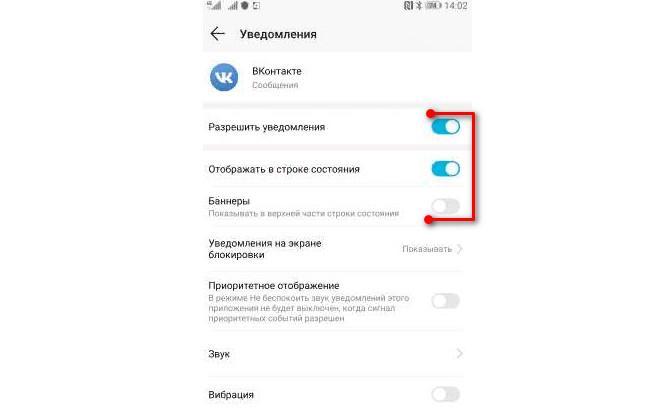
Блокировка всплывающих окон от приложений
Как избавиться от уведомлений через меню быстрого доступа
Чтобы избавиться от постоянных сообщений от приложений или сайтов, необходимо настроить панель быстрого доступа. Для расширения ее функционала потребуется установить специальное программное обеспечение для персонализации шторки. Для этих целей наиболее оптимально подойдет программа из Play Market «Быстрая настройка».
Инструкция по использованию программного обеспечения и блокировки всплывающих баннеров через расширенную панель быстрого доступа:
- Скачать и установить программу.
- После этого появится панель инструментов быстрого доступа.
- Затем открыть «Менеджер приложений».
- Снять отметку с чекбокса «Показывать» для выбранного приложения.
Важно! Для владельцев телефонов Honor можно быстро отключить баннеры, удержав всплывающее окно и нажав на иконку с изображение шестеренки. Откроется меню «Управление», где необходимо деактивировать ползунок «Отображать в строке состояния».
Как убрать ненужные всплывающие окна с сайтов
В большинстве случаев установленные интернет обозреватели засоряют строку состояния ненужными всплывающими окнами с сайтов. Обычно такие сообщения отображаются, когда пользователь подписывается на рекламную рассылку. Для блокировки всплывающих окон необходимо обратиться к настройкам самого браузера.
Инструкция на примере Гугл Хром:
- Открыть браузер, а затем «Настройки».
- Выбрать в боковом меню «Настройки сайтов.
- Найти пункт «Уведомления».
- Деактивировать соответствующий ползунок.
Инструкция на примере поискового приложения Яндекс:
- Открыть программу и вызвать панель сервисов быстрого доступа с помощью свайпа вверх.
- Перейти во вкладку «Сервисы» и нажать на иконку с шестеренкой.
- Найти соответствующий раздел в открывшемся списке, где выбрать пункт «Пуш-уведомления».
- Появится список, где будут представлены сервисы Яндекс, создающие всплывающие окна. Для блокировки достаточно переместить ползунки в неактивное положение.
Как отключить уведомления о сообщениях и звонках
Можно воспользоваться несколькими вариантами:
- С помощью включения режима «Полет».
- С помощью функции «Не беспокоить».
- Блокировка при помощи опции «Черный список».
Для блокировки всех всплывающих объявлений о звонках и сообщениях подойдет «Режим полета». Активировать его можно нажатием на соответствующую иконку в панели быстрого доступа.
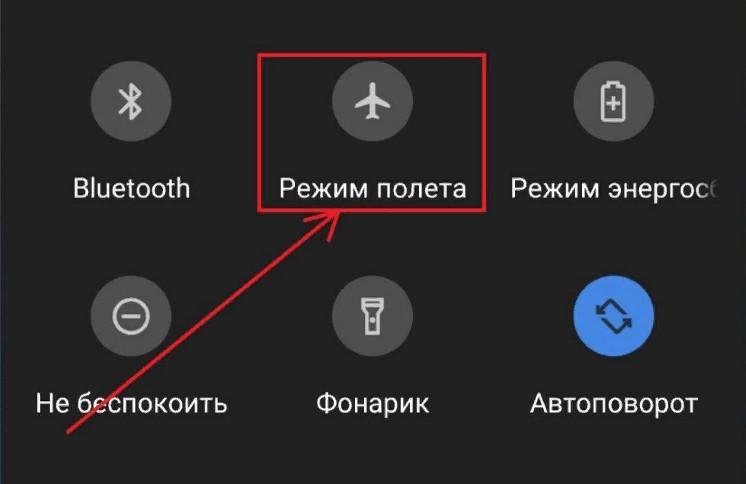
Инструкция для настройки режима «Не беспокоить»:
- Зайти в «Настройки».
- Открыть раздел «Звук».
- Найти опцию «Не беспокоить» и активировать ползунок «Включить сейчас».
- Перейти в «Дополнительные настройки» и выбрать для опции работу в соответствии с приоритетом.
- Далее открыть раздел «Приоритетные события».
- Нажать на вкладку «Вызовы», где во всплывающем окне выбрать «Ни от кого».
- Перейти в «Сообщения», где в контекстном меню поставить «Ни от кого» или любую другую опцию.
Навсегда отключить оповещения о звонках и сообщениях можно, занеся определенный контакт в черный список:
- Открыть «Телефон», где найти раздел «Контакты».
- Перейти на карточку абонента и выбрать раздел «Дополнительные настройки», кликнуть по значку с изображением трех точек в верхнем углу экрана.
- Во всплывающем контекстном меню нажать в «Черный список». После проделанных действий уведомления о звонках от ненужного контакта перестанут приходить.
Как отключить звук уведомлений в зависимости от версии операционной системы
Отключение звука оповещений на ОС Android 8 и 9:
- В настройках выбрать раздел «Звук».
- Найти вкладку «Уведомления».
- В пункте «Звук» снять галочку с чекбокса. После этого все звуковые сигналы для всплывающих окон будут удалены.
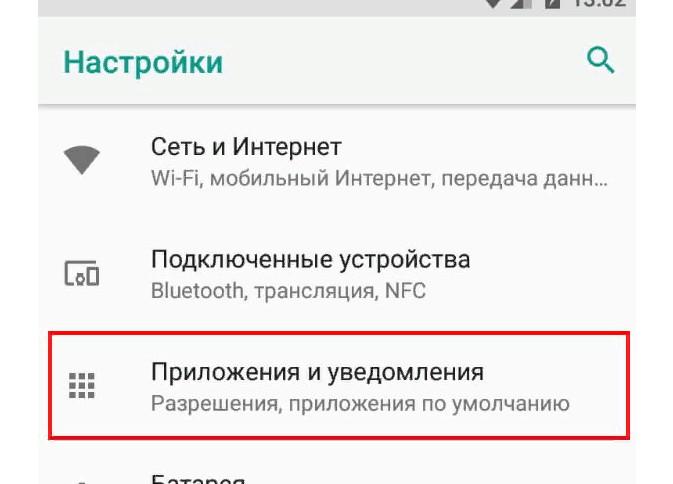
Отключение звука на Андроид 8
Отключение на ОС Android 7:
- В настройках выбрать вкладку «Звуки и оповещения».
- Прокрутить список и активировать ползунок возле пункта «Отключить звуки уведомлений».
Отключение на ОС Android 5 и 6:
- Открыть «Настройки» и «Звуки».
- В дополнительных настройках выбрать «Сигнал оповещений».
- В контекстном меню выставить «Без звука».
Блокировка оповещений позволит пользователю избавиться от неприоритетных сообщений и рекламы с сайтов. Также можно блокировать отображение объявлений от нежелательных звонков. Новые версии ОС предоставляют функционал для более тонкой настройки параметров.
Как отключить уведомления на Android?

Уведомления — это отличающая операционную систему Android особенность. В 2000-ых годах мы и представить себе не могли, что в будущем уведомлять о тех или иных событиях научатся отдельные приложения — раньше даже сама операционка могла рассказать лишь о полученном SMS-сообщении или электронном письме. Но некоторые люди считают Push уведомления натуральным злом. Дело в том, что разработчики многих программ переходят за все грани разумного. Уведомления от таких приложений сыплются рекой. А ещё в них может содержаться реклама, отвлекаться на которую никому не хочется. Вот почему многие задумываются о том, как настроить уведомления на Андроид.
Прогресс не стоит на месте
Раньше можно было даже не мечтать об управлении уведомлениями. Пользователь считал за счастье, если разработчик приложения внёс в раздел «Настройки» пункт, касающийся Push уведомлений. Если же его там не было, то отключить их можно было только так называемой «заморозкой» утилиты. Но тогда смысл в её присутствии на смартфоне терялся.
К счастью, сейчас ситуация изменилась. Случилось это с релизом Android 5.0. Компания Google позаботилась о том, чтобы владелец планшета или смартфона смог с легкостью настроить появление тех или иных уведомлений. Более того, отныне отключить уведомления от определенного приложения можно буквально в пару-тройку касаний экрана, воспользовавшись соответствующей панелью. А в будущих версиях Android будет доступна ещё более глобальная настройка панели уведомлений, что должно ещё сильнее облегчить жизнь пользователя.
Отключение уведомлений в несколько тапов
Если вас начинают раздражать уведомления от какого-то какого-то конкретного приложения, то отключите именно их. На это вам потребуется примерно одна минута времени.
Данный способ работает только в Android 5.0 и более свежих версиях операционки!
Шаг 1. Дождитесь очередного появления уведомления от навязчивой программы или игры. Когда это случится — откройте панель уведомлений.

Шаг 2. Удерживайте палец на полученном уведомлении, пока оно не изменит свой цвет на более темный.
Шаг 3. Нажмите на круглую кнопку с буквой «i».

Шаг 4. Вас перенесет в меню, посвященное получению уведомлений от данного приложения. Здесь вы можете активировать флажок около пункта «Заблокировать». После этого вы больше не будете получать оповещения от данной программы или игры.

Чуть более долгий способ
Конечно же, не обязательно ждать поступления уведомления, чтобы произвести данную настройку. Можно для этого совершить следующие действия:
Шаг 1. В настройках выберите пункт «Приложения», а затем «Все приложения», чтобы просмотреть установленные на смартфоне программы.

Шаг 2. В списке нажмите на приложение, уведомления от которого хотите отключить. Откроется страница, где можно настроить различные параметры.

Шаг 3. Выберите «Уведомления», а затем передвиньте ползунок «Показывать уведомления» в состояние «Выключено». При необходимости разрешите или запретите другие оповещения.

Шаг 1. Перейдите в «Настройки».

Шаг 2. Зайдите в раздел «Приложения и уведомления».

Шаг 3. Нажмите на пункт «Настройка уведомлений».

Шаг 4. Отключите уведомления отдельных приложений.

На более старых версиях Android:
Шаг 1. Перейдите в «Настройки».

Шаг 2. Зайдите в раздел «Звуки и уведомления».

Шаг 3. Нажмите на пункт «Уведомления приложений».

Шаг 4. Выберите неугодную программу.

Шаг 5. Так вы попадете в уже рассмотренное нами меню. Поставьте флажок около пункта «Заблокировать».

Следует отметить, что на некоторых устройствах количество шагов здорово сокращено. Например, на аппаратах от Samsung, функционирующих под управлением Android 6.0, нужно лишь пройти в раздел «Уведомления», после чего дезактивировать флажки у неугодных приложений.


А если вы вообще не хотите получать никакие уведомления, то нужно выключить флажок около самого верхнего пункта «Все приложения».
Устранение уведомлений с экрана блокировки
Некоторые люди очень боятся потерять свой смартфон не из-за последующих финансовых затрат, а из-за того, что чужой человек может получить доступ к личной информации владельца. Такие люди стремятся убрать уведомления с экрана блокировки, чтобы даже они не были видны постороннему лицу. Если раньше провернуть такое было невозможно, то нынешние смартфоны действительно позволяют очистить экран блокировки от лишних элементов. Для этого совершите следующие манипуляции:
Шаг 1. Перейдите в «Настройки».

Шаг 2. Проследуйте в уже рассмотренный нами подраздел «Звуки и уведомления». На планшетах Samsung для этого может потребоваться переход во вкладку «Устройство».

Шаг 3. Здесь вы должны увидеть пункт «На заблокированном экране» (может иметь похожее название). Нажмите на него.

Шаг 4. В отобразившемся контекстном меню выберите «Не показывать уведомления».

Некоторые устройства предлагают чуть более широкую настройку данной функции. Например, зачастую можно активировать показ заголовков уведомлений, но при этом приказать не показывать содержащийся в них текст.
Подведение итогов
Как ни странно, операционная система Android ещё далека от идеала. Да, она позволяет заблокировать уведомления отдельных приложений. Можно выключить показ и вообще всех уведомлений сразу. Но по какой-то неведомой причине компания Google не даёт отключить звук, воспроизводящийся при получении оповещения о каком-либо событии. Точнее говоря, отключить его можно, но в том числе и для звонков, и для SMS-сообщений. Раздельно же звук для звонков и уведомлений регулируется лишь на избранном числе устройств, обладающих особой оболочкой.
Где хранятся push-уведомления на Android

Было ли такое, что вы нечаянно смахнули всплывающее push-уведомление? Можно ли его найти? А можно ли отключить навязчивые уведомления?
Ниже рассмотрим ответы на эти вопросы.
Push-уведомления — оповещения от приложений и веб-ресурсов, которые появляются в области уведомлений на вашем смартфоне.
Можно ли найти удаленные push-уведомления
Содержимое push-уведомлений не хранится на смартфоне с Android 10 и ниже. Поэтому, если вы случайно его удалили, полностью восстановить текст будет сложно.
Где хранятся пуш-уведомления на Андроид? Журнал уведомлений спрятан глубоко в системе. Чтобы его отыскать, сделайте следующее:
Шаг 1. Откройте Google Play.

Шаг 2. В поисковой строке введите «Activity Launcher» и выберите нужный вариант в выпадающем списке.

Шаг 3. Нажмите кнопку «Установить» и дождитесь окончания копирования файлов.

Шаг 4. Нажмите кнопку «Открыть».

Шаг 5. Согласитесь с предупреждением, которое отобразится на экране. Для этого, нажмите кнопку «ОК».

Шаг 6. В списке приложений найдите «Настройки».

Шаг 7. В перечне выберите «Журнал уведомлений».

Шаг 8. Перед вами появится список пуш-сообщений за последние 1-2 дня. К сожалению, посмотреть полный текст возможно не на всех прошивках Android.

Обратите внимание! Android 11 получил продвинутую Историю уведомлений, которая позволяет просматривать их по категориям.
Как найти уведомления с использованием сторонних приложений
Посмотреть пуш-уведомления можно с помощью сторонних Диспетчеров уведомлений. В Google Play можно найти множество подобных программ. Единственный недостаток – можно искать пуш-уведомления, которые были выведены системой уже после установки приложения.
Чтобы найти и прочитать нужное сообщение, сделайте следующее:
Шаг 1. Запустите Google Play.

Шаг 2. В поиске введите «Past Notifications», а в выпадающем списке выберите нужный вариант.

Шаг 3. Нажмите кнопку «Установить».

Шаг 4. Дождитесь окончания инсталляции.

Шаг 5. Нажмите кнопку «Открыть».

Шаг 5. Предоставьте разрешение на доступ к уведомлениям. Для этого, нажмите «ОК».

Шаг 6. Переведите соответствующий переключатель в положение Включено.

Шаг 7. Подтвердите действие, нажав кнопку «Разрешить».

Шаг 8. О том, что программа работает, можно узнать из области уведомлений.

Шаг 9. Дайте программе какое-то время поработать. Вы увидите, что список уведомлений увеличивается.
Шаг 10. На вкладке «По приложениям» выберите программу, уведомления которой необходимо посмотреть.

Шаг 11. Уведомления отобразятся в нижней части страницы.

Как отключить push-уведомления
Уведомления упрощают жизнь и экономят время. Однако, некоторые из них могут быть излишне навязчивыми. Ниже рассмотрим, как можно отключить push-уведомления, которые приходят с сайтов и приложений.
Уведомления в Google Chrome
Обычно, push-уведомления от сайтов приходят через мобильную версию Google Chrome. Благодаря таким уведомлениям вы можете быть в курсе последних статей, которые появляются на любимых новостных порталах. Отображаются даже оповещения социальных сетей, если вы вошли в свой аккаунт через браузер и разрешили их получение. Иногда это может быть полезно.
Однако, главная цель push-уведомлений – заставить пользователя, который заходил на сайт ранее, вернуться туда снова. Если в интернете соглашаться на получение всех оповещений без разбора, уже скоро область уведомлений будет сильно захламлена. Это может раздражать.
Стоит отметить, что Google Chrome блокирует push-уведомления особо навязчивых веб-ресурсов автоматически. Но, что делать, если вы добровольно согласились на получение оповещений на сайте, который посетили всего один раз? Чтобы отписаться, сделайте следующее:
Шаг 1. Запустите Google Chrome.

Шаг 2. Нажмите на три точки в правом верхнем углу.

Шаг 3. Откройте «Настройки».

Шаг 4. Найдите пункт «Уведомления» и нажмите по нему.

Шаг 5. Если вы не желаете получать оповещения от всех веб-сайтов, прокрутите вниз до раздела «Сайты» и отключите переключатель «Показывать уведомления».

Шаг 6. Если отключить необходимо push-уведомления только для одного веб-ресурса, найдите его в списке и нажмите по нему.

Шаг 7. Отключите переключатель «Показывать уведомления».

Уведомления от приложений
Push-уведомления от установленных приложений могут быть не менее навязчивыми. Однако, вы может легко их отключить, даже если не знаете, какая программа их отображает. Для этого:
Шаг 1. Удерживайте палец на появившемся push-уведомлении.

Шаг 2. Переведите переключатель в положение Выключено.

Шаг 3. Для подтверждения действия, нажмите кнопку «Готово».

Для того, чтобы отключить лишь некоторые уведомления, сделайте следующее:
Шаг 1. Откройте «Настройки Android». Для этого, в шторке уведомлений найдите пиктограмму с изображением шестеренки.

Шаг 2. Найдите раздел «Приложения».

Шаг 3. Выберите «Все приложения».

Шаг 4. Найдите нужное и нажмите по нему.

Шаг 5. Выберите «Уведомления».

Шаг 6. Отключите те уведомления, которые вам не нужны.
Избавляемся от ненужного, отключая пуш уведомления на Андроид

Каждый день на телефоне появляются различные типы уведомлений от встроенных приложений. Иногда – это рекламные сообщения от сайтов, на которые мы подписались. Со временем это начинает раздражать и хочется избавиться от половины надоедливых уведомлений. Как отключить пуш-уведомления на Андроид для отдельных или всех программ – расскажем далее.
Что такое пуш-уведомления на Андроид и для чего они нужны?
Push -уведомления – это всплывающая реклама или сообщения с краткой информацией про отдельные события. Это могут быть уведомления от сайтов или встроенных приложений. Они всплывают даже на темном экране телефона, когда тот находится в состоянии «сна» и перекрывает большую часть функционала. Обычно сообщение исчезает через пару минут, но оставляет значок в верхней части, в панели управления. Иногда уведомления дают важную информацию, а иногда – не интересуют и только отвлекают внимание.
Благодаря пушам пользователи видят:
- Сообщения, отзывы, лайки и новые публикации в социальных сетях, как ВК, Инстаграм, Вайбер или Фейсбук.
- Новости от установленных игр или приложений.
- Предстоящие события и мероприятия.
- Пропущенные звонки и сообщения.
- Неполадки в системе Android .
- Обновленные программ.

Для чего пуш-уведомления нужны пользователям сайтов или программ? Вот несколько преимуществ:
- Привлечь внимание подписчиков, повысить трафик и конверсию.
- Сократить расходы по рекламе.
- Отследить активность подписчиков.
- Сообщить подписчикам о последних событиях, мероприятиях, новостях, новых товарах, скидках и предложениях.
Важно понимать, что рассылку от сайтов вы будете получать в случае, если согласились на это. Уведомления от приложений приходят по умолчанию, и при необходимости отключать их нужно вручную.
Как отключить всплывающие пуш-сообщения?
Как выключить оповещения от определённого приложения? Следуйте простой инструкции:
- Зайдите в меню и настройки.
- Перейдите во «Все приложения» или диспетчер программ.
- Найдите нужное в пункте «Все» или «Сторонние».
- Зайдите в «Уведомления» и переведите ползунок с параметра «Всплывающие уведомления».
Если вас интересует несколько программ, то заходите в настройки каждой и проделывайте то же самое. К слову, функция выключения оповещений есть в настройках приложений. Тогда действовать нужно так:
- Зайти в приложение и открыть настройки.
- Перейти в «Уведомления».
- Выбрать подходящий вариант всплывающих окон.
- Сохранить.

Как запретить всем приложениям присылать уведомления?
Сразу нужно отметить, что через стандартные настройки телефона отключить сразу все пуши нельзя. Приходится делать все в ручную. Но есть специальная программа Notification Blocker & Cleane, которая не отключит функцию, а скроет сообщения даже с панели управления.
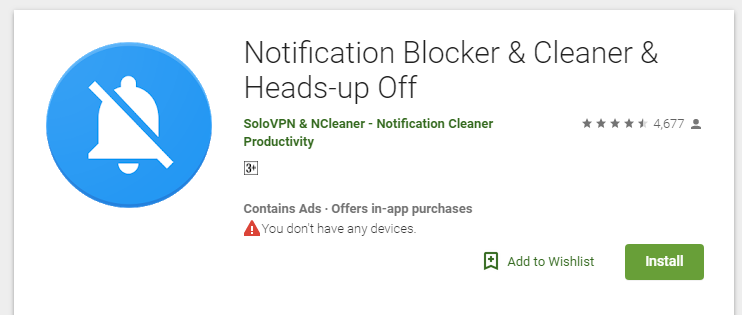
Инструкция по использованию:
- Загрузить прогу из Плей Маркета.
- Кликнуть по «Clean Now» и дать доступ ко всем приложениям.
- Активировать его через «Notification Cleaner».
- Нажать на колесико в правом верхнем углу, чтобы выбрать программы, с которыми будет работать блокер.

Что касается пуш-уведомлений от сайтов, то их можно выключить только через настройки браузера. А еще лучше – не давать разрешение или не подписываться на рассылку оповещений, когда зайдете на ресурс.
Почему уведомления появляются, и что делать?
Если вы отключили пуши для отдельной программы, а они продолжат приходить, значит, вы действовали не по инструкции. Когда приходят сообщения от сайтов, выключить их придется через настройки браузера, или речь может идти о вирусе, спаме. Тогда требуется очищение системы.
Заключение
Пуш-уведомления на Андроид появляются каждый день, и от части их легко избавиться. Хотя некоторые рекомендуем сохранить, чтобы быть в курсе происходящего и вовремя реагировать на проблемы. Увы, но полностью выключить уведомления от всех программ нельзя, но с помощью специальных приложений их можно скрыть и очистить. С пушами от сайтов придется действовать иначе, и здесь могут быть трудности.












